Este post é para você que precisa trazer vários resultados de uma só vez utilizando as Funções ÍNDICE e CORRESP no Excel. É mais fácil do que você imagina!
Aprenda a Trazer Vários Resultados De Uma Só Vez com as Funções ÍNDICE e CORRESP no Excel
O Excel um possui várias funções de referências que retornam valores de acordo com o parâmetro informado à elas.
Contudo, essas opções possuem uma característica em comum: por padrão elas retornam o primeiro o valor encontrado.
Mas, com alguns conhecimentos podemos modificar isso e fazer com que o Excel retorne vários resultados com as Funções ÍNDICE & CORRESP. Pois é totalmente possível, desde que usamos a técnica correta.
Vale lembrar que esse mesmo processo poderá ser aplicado para as Funções PROCV ou PROCX o que também são funções comuns em referências, em outras palavras, para que você possa fazer buscas.
Bem, mas vamos direto ao que desejamos então, analisar quais são os compromissos que temos em atraso em uma planilha de controle financeiro doméstico.
Baixe agora a planilha para poder praticar o que ensinamos neste tutorial!
Videoaula: Como trazer Vários resultados DE UMA SÓ VEZ com ÍNDICE e CORRESP no Excel – Metodologia Simplificada
Como Obter Vários Resultados com as Funções ÍNDICE CORRESP – Passo a Passo
O primeiro passo para isso é você criar um código único, pois se você não fizer isso ou é o Excel sempre vai retornar o primeiro valor como já falado anteriormente.
Nesse caso, vamos usar a função CONTE.SE assim como mostramos na imagem abaixo:
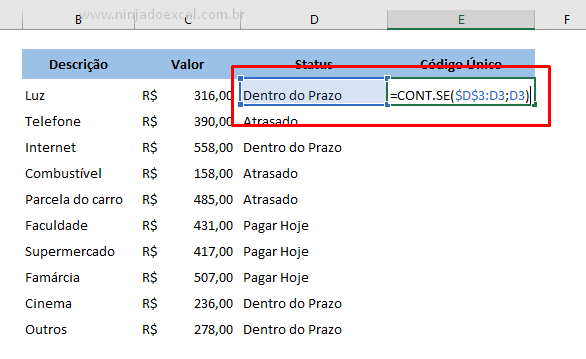 Cadastre seu e-mail aqui no blog para receber em primeira mão todas as novidades, posts e videoaulas que postarmos.
Cadastre seu e-mail aqui no blog para receber em primeira mão todas as novidades, posts e videoaulas que postarmos.
Receber conteúdos de Excel
Preencha abaixo para receber conteúdos avançados de Excel.
Fique tranquilo, seu e-mail está completamente SEGURO conosco!
O que fizemos foi, basicamente, fixar somente a primeira célula e busca o valor da referência da célula ativa.
Nesse sentido, o seu intervalo vai sempre crescendo à medida que você vai arrastando para as linhas de baixo e sempre encontrar o mesmo valor ele vai aumentando um valor:
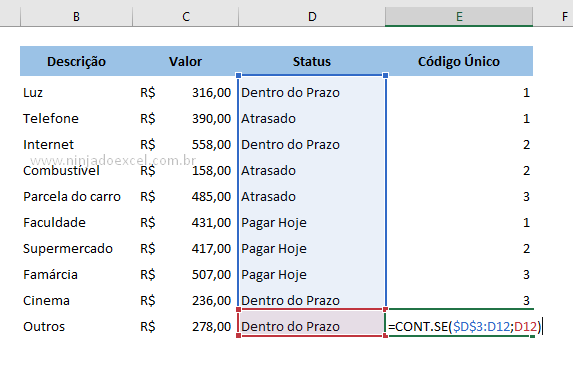
Assim, a primeira vez que ele encontra a palavra “Atrasado” retorna o número 1. Na segunda vez ele retorna 2. Em seguida o 3 depois 4 e assim por diante:
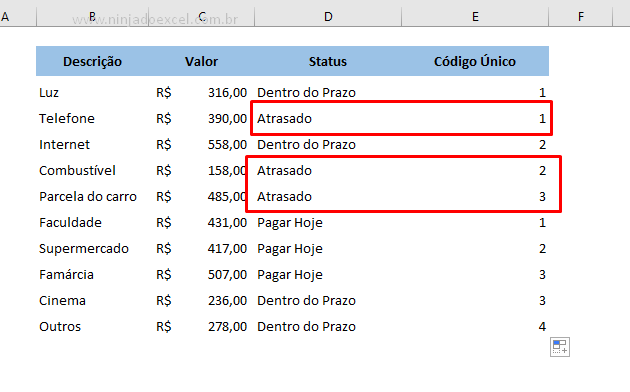
Mas somente com esses valores talvez não seja possível chegarmos ao nosso objetivo, pois eles também se repetem e nós precisamos mesmo é de um código único.
Nesse caso, vamos CONCATENAR a palavra da coluna Status com o número que nós encontramos:
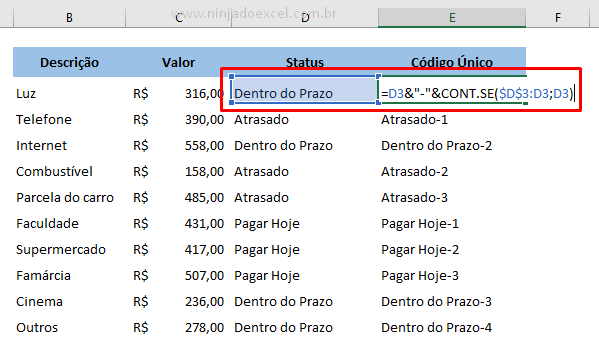
Perfeito. Agora sim temos um código e a partir deles vamos poder obter vários resultados com as funções índice & corresp.
Abra a função ÍNDICE em seguida selecione a coluna de valores que deseja retornar:
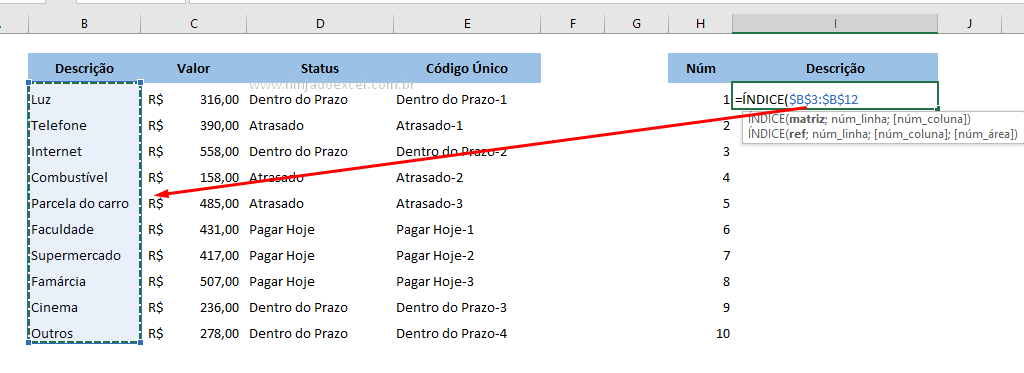
Abra a função CORRESP e para o valor_procurado com concatene a palavra Atrasado com a posição que temos ao lado:
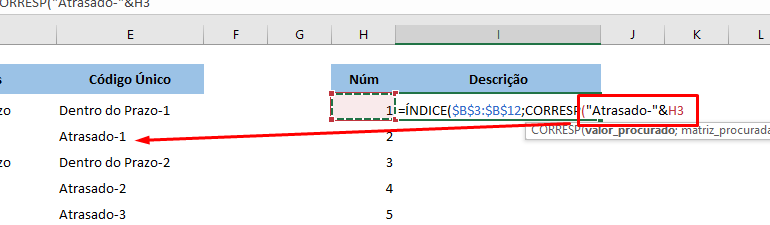
Selecione a coluna de código os únicos que criamos ainda há pouco e finalizar digitando o 0, pois queremos uma correspondência exata:
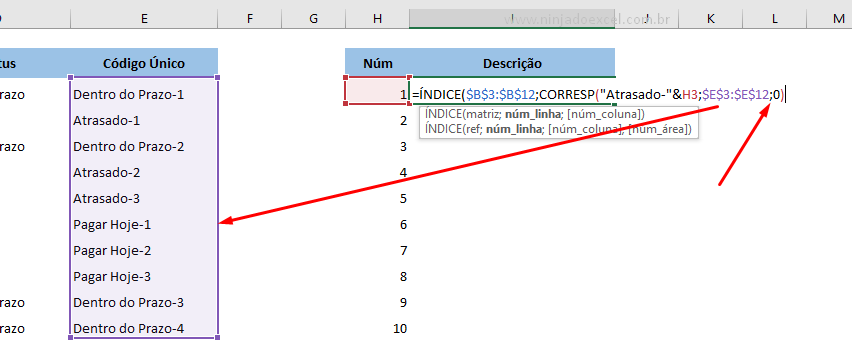
Por fim, ao pressionar Enter você vai obter o primeiro resultado e usando a Alça de Preenchimento você automaticamente consegue obter vários resultados com as funções ÍNDICE & CORRESP:
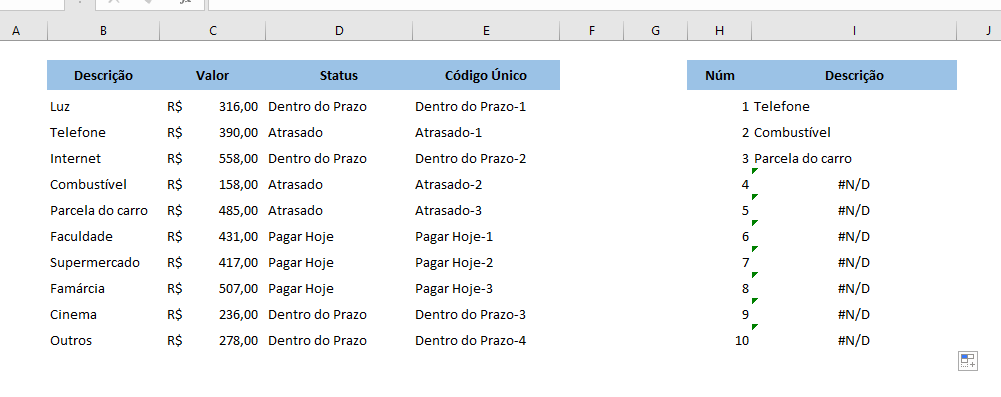
Por fim, para tratar os erros use a função SEERRO:
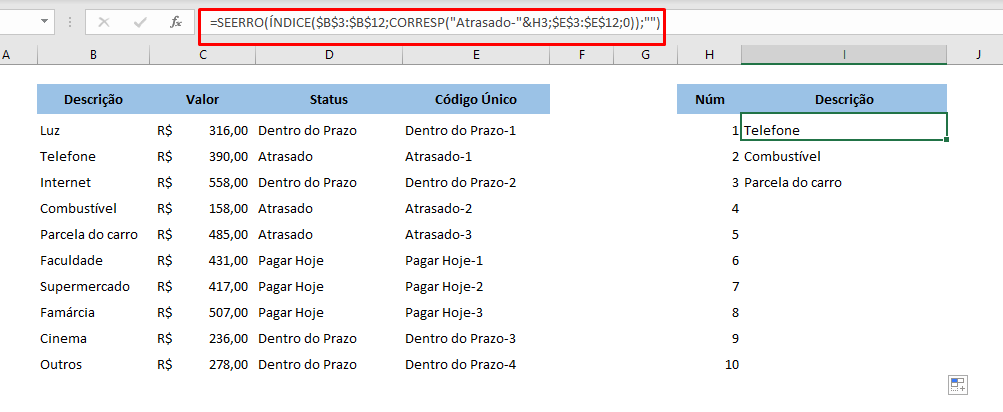
Curso de Excel Completo: Do Básico ao Avançado.
Quer aprender Excel do Básico ao Avançado passando por Dashboards? Clique na imagem abaixo e saiba mais sobre este Curso de Excel Completo.
Por fim, deixe seu comentário sobre o que achou, se usar este recurso e você também pode enviar a sua sugestão para os próximos posts.
Até breve!














